Excel说给生僻字注音太难,Word出手1秒就搞定!

关注【秋叶 Excel】👆发送【插件】
免费领 Excel 必备 4 大插件


作者:长小安
策划:视频小分队
编辑:久久酱
哈喽大家好!
我是长小安,一名爱吃零食爱学 Excel 的同学~
今天有面试,老板交给我一项特殊的任务:
把面试名单内的姓名对齐,并把不认识的,标上拼音。
听到这个任务,我心想,这也太简单了吧,不就是分散对齐和查查字典的事。
但是当我打开表格后,突然哽咽了(咽口水)......

这都是什么反人类的名字,怪不得要给它们标拼音 。
。

不过我转念一想,Excel 做不了的事情,请 Word 大哥出手相助不就好了嘛!
话不多说,先看看下面的小视频是怎么解决这个问题的吧!
▲ 点击查看详细的视频操作
视频操作太快没看清?没关系,下文还有图文教程~
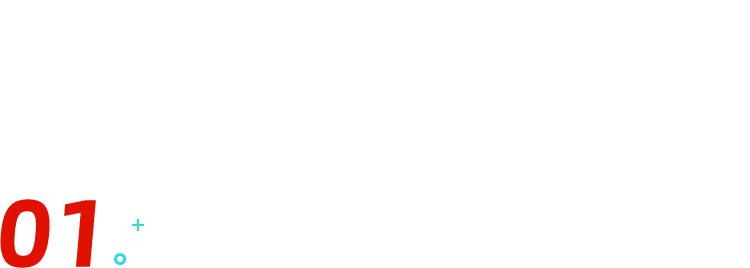
姓名对齐
将姓名对齐,千万不要使用空格调整,不仅麻烦,还对数据造成了破坏。
其实,只要使用分散对齐就可以实现对齐姓名的需求。
选中姓名数据-【Ctrl+1】设置单元格格式-点击【对齐】-「水平对齐」选择「分散对齐」,「垂直对齐」选择「分散对齐」,最后点击【确定】即可。

这下姓名就全部都对齐啦!
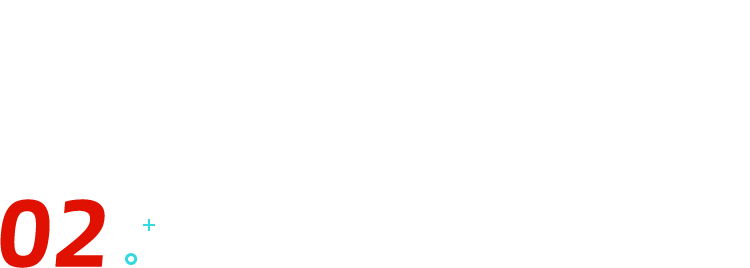
汉字标拼音
Excel 不具备这个功能,但是我们可以放到 Word 当中解决这个问题。
❶ 复制姓名数据——粘贴到 Word 中。

❷ 全选姓名,点击【开始】选项卡下的字号旁边的【拼音指南】-【确定】,即可将拼音标注在汉字上方。

❸ 全选数据,复制粘贴回 Excel 即可。

复制来的姓名,取消了分散对齐的格式,只要重新设置一遍就可以啦~
怎么样,是不是比查字典方便的多呢?
🎁
看完文章,同学们是不是感觉还没有学够?
没关系!为感谢同学们对秋叶 Excel 的陪伴和支持,我们专门为大家准备了《3 天 Excel 集训体验营》,读者粉丝仅需 1 元秒杀~
扫码下方二维码报名后添加班班即可参与~
报名后你将获得 3 天 Excel 社群模式学习,各类福利资料干货分享发放,助力大家提升办公效率哦~
《秋叶 Excel 3 天集训营》
课程原价 99 元
当下限时 1 元秒杀!!
仅需 3 天,实操练习+名师带学
提升你的 Excel 能力,助你早下班!
报名即送【35 个常用函数说明】,
赶紧扫码预约吧!
👇👇👇

🎁
还能免费领办公神器
Office 模板和免商字体!
↓↓↓

关键词
格式
同学
拼音
生僻字
最新评论
推荐文章
作者最新文章
你可能感兴趣的文章
Copyright Disclaimer: The copyright of contents (including texts, images, videos and audios) posted above belong to the User who shared or the third-party website which the User shared from. If you found your copyright have been infringed, please send a DMCA takedown notice to [email protected]. For more detail of the source, please click on the button "Read Original Post" below. For other communications, please send to [email protected].
版权声明:以上内容为用户推荐收藏至CareerEngine平台,其内容(含文字、图片、视频、音频等)及知识版权均属用户或用户转发自的第三方网站,如涉嫌侵权,请通知[email protected]进行信息删除。如需查看信息来源,请点击“查看原文”。如需洽谈其它事宜,请联系[email protected]。
版权声明:以上内容为用户推荐收藏至CareerEngine平台,其内容(含文字、图片、视频、音频等)及知识版权均属用户或用户转发自的第三方网站,如涉嫌侵权,请通知[email protected]进行信息删除。如需查看信息来源,请点击“查看原文”。如需洽谈其它事宜,请联系[email protected]。